
- Ограничитель ЦП, ОЗУ и сети с убийцей горячих вкладок
- Прямая интеграция с Twitch, Discord, Instagram, Twitter и мессенджерами
- Встроенные элементы управления звуком и настраиваемая музыка
- Пользовательские цветовые темы от Razer Chroma и принудительное создание темных страниц
- Бесплатный VPN и блокировщик рекламы
- Скачать Opera GX
5. Перезапустите установщик магазина в диспетчере задач.
Это решение хорошо демонстрирует, как Microsoft проделала паршивую работу с Microsoft Store по сравнению со Steam, uPlay или аналогичными сторонними программами запуска. А именно, похоже, что служба установщика Магазина часто дает сбой. Как следует из названия, эта услуга покрывает все установки и загрузки в Microsoft Store. Как показал случай и судя по частым сообщениям, эта услуга иногда останавливается на середине процесса загрузки.
К счастью, есть способ перезапустить его, и, надеюсь, загрузка обновления продолжится с того места, где она была остановлена. Вот как перезапустить службу установщика Магазина:
- Открыть Магазин Microsoft и начните обновлять игру.
- Когда загрузка остановится, щелкните правой кнопкой мыши на панели задач и откройте Диспетчер задач.
- Выбрать Услуги таб.
- Находить Установить службу нажимая клавишу «I» несколько раз.
- Щелкните его правой кнопкой мыши Установить службу и выберите Начинать.
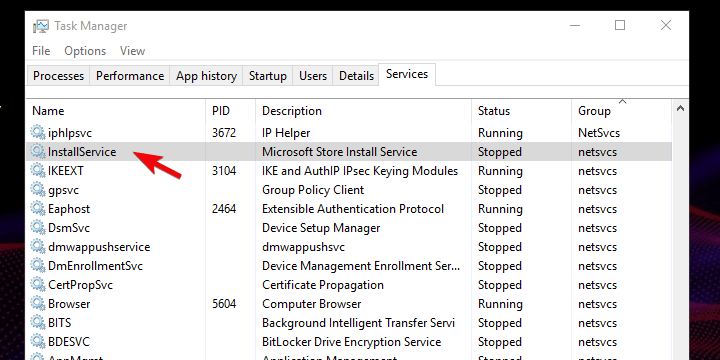
6. Используйте команду PowerShell
Есть альтернатива установке любого приложения через Microsoft Store. Помимо стандартного подхода через пользовательский интерфейс, вы можете использовать PowerShell для принудительного обновления или установки определенного приложения. Это касается всех предустановленных приложений, сторонних приложений и даже игр.
- ЧИТАЙТЕ ТАКЖЕ: Этот сценарий PowerShell блокирует вредоносное ПО и функции телеметрии Windows 10.
Выполните следующие действия, чтобы принудительно обновить игру через командную строку PowerShell:
- Если установка остановится ближе к концу, щелкните правой кнопкой мыши Пуск и откройте PowerShell (администратор).
- В командной строке скопируйте и вставьте следующую строку и нажмите Enter:
- Добавить-AppXPackage -RegisterByFamilyName -MainPackage Microsoft. SeaofThieves_8wekyb3d8bbwe

- Добавить-AppXPackage -RegisterByFamilyName -MainPackage Microsoft. SeaofThieves_8wekyb3d8bbwe
- Вернитесь в Microsoft Store и нажмите Повторить.
7. Проверить обновления
Обновления Windows 10 также вносят улучшения в оптимизацию системы, чтобы помочь геймерам максимально плавно запускать свои любимые игры. Если на вашем устройстве не установлена последняя версия ОС Windows 10, обязательно проверьте наличие обновлений. Установите последние обновления ОС, а затем попробуйте обновить и Sea of Thieves.
8. Переустановите игру.
Наконец, если ни один из предыдущих шагов не устранил ошибку, мы можем предположить, что переустановка является единственным оставшимся жизнеспособным решением. Мы понимаем, что это не совсем удачный сценарий, поскольку игра в исходной форме занимает до 20 Гб. Имея это в виду, загрузка может занять много времени, в зависимости от вашей пропускной способности. скорости.
Тем не менее, как мы уже говорили, альтернативу этому найти сложно. Итак, попробуйте удалить игру и переустановить ее снова. После новой установки вы получите последнюю версию Sea of Thieves. Если вам по-прежнему не удается решить проблему, мы рекомендуем отправить запрос в службу поддержки Microsoft. У игроков Game Pass было много проблем с игрой, но, похоже, они решены.
Это оно. Не забудьте сообщить нам, удалось ли вам решить проблему с обновлением Sea of Thieves или нет. Раздел комментариев находится ниже, поэтому не стесняйтесь делиться своими мыслями и предлагать альтернативные решения.
СВЯЗАННЫЕ ИСТОРИИ, КОТОРЫЕ ВЫ ДОЛЖНЫ ПРОВЕРИТЬ:
- Sea of Thieves скоро может достичь 3 миллионов игроков
- В Sea of Thieves действительно должна появиться островная экономика и больше новых функций.
- Как исправить частые ошибки Sea of Thieves на ПК и Xbox


